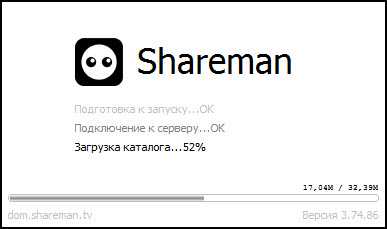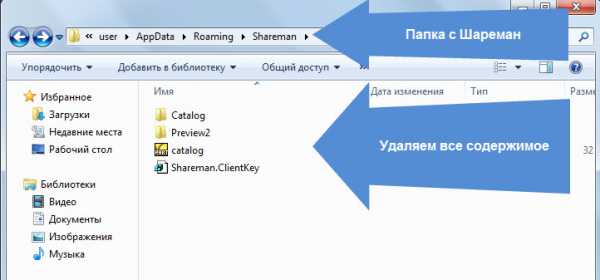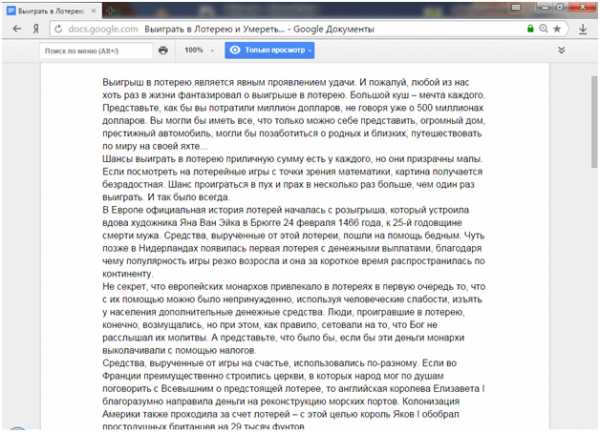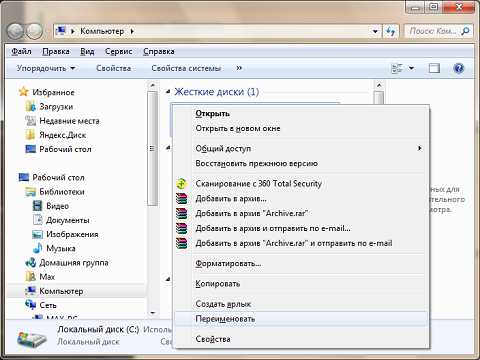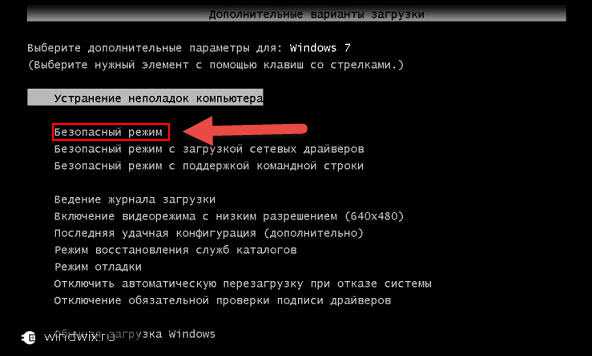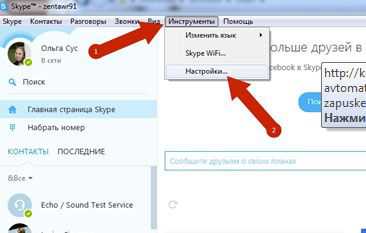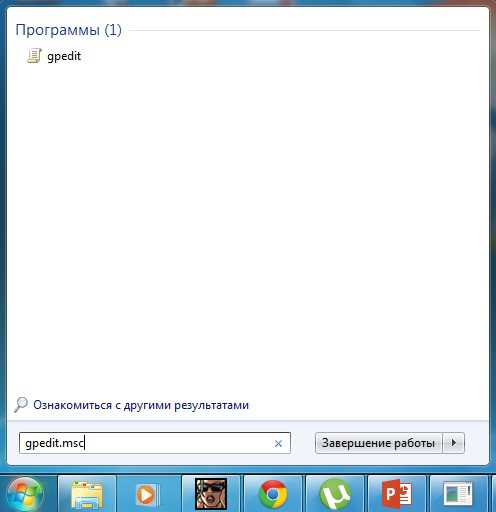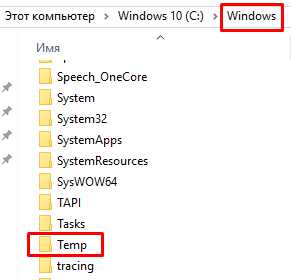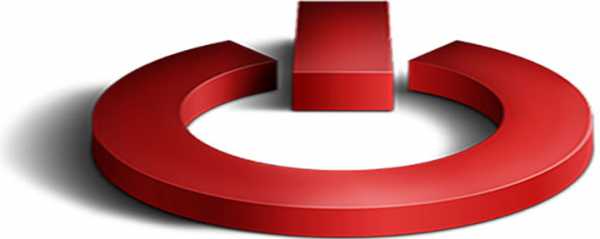не могу установить shareman на windows
Ошибки Shareman и их устранение
Как и у других программ, в Shareman порой случаются ошибки. Иногда приложение теряет связь с сервером, в некоторых случаях файлы не загружаются полностью, случается и так, что программа вовсе не запускается.
Распространенные ошибки
Далее мы рассмотрим самые распространенные ошибки в Shareman для Windows.
Ошибка при создании файлов и папок
Часты случаи, когда появляется сообщение с просьбой проверить, что у пользователя имеются права в рабочей папке программы.
Проблема решается запуском программы от имени администратора. Для этого необходимо вызвать контекстное меню, кликнув правой кнопки мыши, и далее выбрать пункт «свойства». Во вкладке «совместимость» найти пункт «Запускать от имени администратора», а если это не помогло, следует убедиться, что антивирус не блокирует софт. Также проблема решается полной переустановкой программы с предварительной ее деинсталляцией.
Извините, операция не может быть выполнена
При этом также появляется сообщение «Попробуйте удалить и заново установить программу». Код ошибки: «a=;b=».

Необходимо закрыть окно с ошибкой и полностью переустановить программу. Для переустановки рекомендуется использовать утилиту, которая находится на странице «support.shareman.tv/sharemanUninstalnoreg.exe».
«Не найдена указанная процедура», «Неопознанная ошибка» и «Access violation at address 3F229CB4 in module ‘mshtml.dll’. Read of address 00000000»
Все эти ошибки исправляются обновлением Internet Explorer до последней версии.
Возможно, подключение к компьютеру затруднено
В том случае, если отображается «порт открыт», делать ничего не нужно. На сообщение можно не обращать внимания.
В настройках необходимо проверить, открыт ли порт. Если он закрыт, вероятнее всего, его блокирует файервол. При первом запуске программы установленный на компьютер файервол должен был оповестить о соединении с Shareman. Программе необходимо дать полный доступ.
Бесконечная загрузка
Некоторые пользователи жалуются, что файлы не загружаются — закачка может дойти до отметки 99 процентов и остановиться.
В этом случае администрация рекомендует полностью удалить программу со своего устройства и заново установить ее. Дистрибутив лучше скачивать с нашего сайта или с официального сервиса Shareman.
Нет файла в папке с загрузками
Это еще одна распространенная проблема. Пользователь может скачать файл, при этом программа покажет, что загрузка полностью завершена, однако загруженный файл в нужной папке не находится.
Одно из решений данной проблемы – полностью очистить папку с загрузками и установить закачку файла заново.
Нет связи с сервером
Иногда случается и так, что приложение не может соединиться с удаленным сервером, при этом устройство подключено к интернету. В таком случае проверьте дату — должна быть выставлена текущая. Также проблемы могут быть на стороне провайдера, реже — на стороне Shareman.
Все, что нужно сделать — подождать. Как правило, разработчики пытаются устранить баг в максимально короткие сроки. Между тем, если программа бесперебойно работает на другом мобильном устройстве или на компьютере, рекомендуется полностью деинсталлировать ее и затем установить заново.
Не приходит письмо с кодом регистрации
После регистрации на указанный электронный ящик может не прийти письмо с кодом.
Некоторые почтовые сервисы отправляют письма от Shareman в папку «Спам». В том случае, если письма с кодом нет и в этой папке, рекомендуется обратиться в службу технической поддержки с соответствующим вопросом и сообщить электронную почту, указанную во время регистрации.
Подводим итоги
Как можно заметить, ошибки в Shareman встречаются, но большинство из них легко исправляется. Многие проблемы решаются простой переустановкой, также наладить работу сервиса можно, обратившись в службу поддержки или задав вопрос на форуме.
Не могу установить shareman на windows
Re: У меня стал урезанным Каталог. Что не так?
Сообщение Червячок » 25 мар 2012, 04:47
Re: У меня стал урезанным Каталог. Что не так?
Сообщение ЭрикКартман » 25 мар 2012, 06:09
Re: У меня стал урезанным Каталог. Что не так?
Сообщение Pam » 25 мар 2012, 08:51
на другом компьютере этот же установочный файл Шаремана устанавливается с полным каталогом
Сначала не формировалась эта папка, теперь она появилась, но каталог всё равно неполный C:\Program Files\Shareman\catalog
Сердечно благодарен: утилита sharemanUninstalnoreg.cmd помогла!
Re: Проблемы при установке и запуске Шаремана
Сообщение Червячок » 25 мар 2012, 17:09
Pam
что то ты гонишь друг мой, а равно значит тупишь, по этому пути нет такой папки, и не было, по крайней мере позднее начала 2010 года (поэтому то и спросил 
для Для Windows XP:
c:\Documents and Settings\Имя пользователя\Application Data\Shareman\Catalog
Для Windows Vista, Windows 7:
с:\Users\Имя пользователя\AppData\Roaming\Shareman\Catalog
ну и для сведения: не всегда sharemanUninstalnoreg.cmd помогает, особенно в Windows Vista, Windows 7, все равно потом ручками приходиться дочищать (но это видимо у кого какая сборка или версия)
Re: Проблемы при установке и запуске Шаремана
Сообщение djon » 27 мар 2012, 09:42
Re: Проблемы при установке и запуске Шаремана
Сообщение boris123 » 27 мар 2012, 10:28
Re: Проблемы при установке и запуске Шаремана
Сообщение botsman » 07 апр 2012, 14:16
Re: Проблемы при установке и запуске Шаремана
Сообщение CardPlayer » 02 июн 2012, 13:38
Да ни сы, у многих щас такая же байда с шариком.
Re: Проблемы при установке и запуске Шаремана
Сообщение NikitaKataev » 03 июн 2012, 15:30
Re: Проблемы при установке и запуске Шаремана
Сообщение Vettel » 03 июн 2012, 15:37
Re: Проблемы при установке и запуске Шаремана
Сообщение ЭрикКартман » 03 июн 2012, 15:39
Re: Проблемы при установке и запуске Шаремана
Сообщение ЭрикКартман » 03 июн 2012, 15:43
Re: Проблемы при установке и запуске Шаремана
Сообщение NikitaKataev » 03 июн 2012, 16:00
Re: Проблемы при установке и запуске Шаремана
Сообщение yanachka11 » 04 июн 2012, 18:27
Re: Проблемы при установке и запуске Шаремана
Сообщение Keri » 04 июн 2012, 21:18
Re: Проблемы при установке и запуске Шаремана
Сообщение yanachka11 » 04 июн 2012, 21:34
Re: Проблемы при установке и запуске Шаремана
Сообщение Червячок » 05 июн 2012, 06:16
Во время установки Windows 7 автоматически создается аккаунт «администратор», который позже автоматически отключается. В результате созданный аккаунт пользователя хоть и обладает по-умолчанию привилегиями администратора, но при работе регулярно сталкивается с предупреждениями от UAC (контроль учетных записей). Обойти это ограничение в полной мере (а не только искуственно ограничить выдачу напоминаний), поможет активация аккуанта администратора и дальнейшая работа под этим аккуантом.
Для активации аккаунта, следует предпринять несколько простых действий:
В этой же строке наберите «Net user администратор «, где вместо « » задайте новый пароль пользователя «Администратор».
Закройте окно и перезагрузите компьютер.
После перезагрузки у вас будет возможность зайти в систему используя имя пользователя «Администратор» и заданный вами ранее пароль.
Что бы отключить аккаунт, проделайте аналогичные действия, начиная с первого пункта, но в п.3 задайте команду «net user администратор /active:no«.
Есть так же альтернативная возможность достижения аналогичного результата:
Почему не открывается шареман
Современному человеку очень сложно обойтись без интернета. Ведь он позволяет не только найти необходимо информацию, но и отдохнуть. При желании можно скачать музыку или же фильм. Однако для этого потребуется открыть множество ссылок и сайтов. На данный момент существует специальный софт «Шареман». Эта программа позволяет быстро найти необходимый файл и скачать его. Но что делать, если нет связи с сервером «Шареман»?
Что же это за программа?
Чтобы понять, почему нет связи с сервером «Шареман», стоит разобраться, что это за софт и как он работает. Программа позволяет без особых затруднений отыскать необходимый трек или же файл, например, фильм, игру и так далее, и скачать без переходов на сторонние сайты. При этом нет риска заразить компьютер или же ноутбук вирусом. Модераторы тщательно выбирают материал и пресекают любые попытки размещения на сервере вредоносных продуктов.
Если не работает софт
В некоторых случаях может наблюдать некорректная работа программы. Чтобы устранить такие неполадки, следует удалить программу полностью с компьютера, а затем заново ее установить. Стоит учесть, что недостаточно убрать софт, совершая стандартные операции. Некоторые файлы программы могут сохранять в Windows. Чтобы полностью удалить софт, следует зайти в папки «С:Program Files(x86)Shareman», «C:UsersuserAppDataRoamingShareman». Здесь необходимо удалить все файлы. Стоит отметить, что второй каталог может находиться в скрытом режиме. Чтобы его увидеть, следует в «Проводнике» снять галочку напротив «Отображать скрытые и системные файлы».
Работает программа достаточно просто. Необходимо ввести в поисковую строку название продукта, выбрать и нажать клавишу загрузки. Все просто и понятно. При этом следить за процессом скачивания и постоянно находиться около компьютера не нужно. Все происходит без участия пользователя. Но как быть, если не работает «Шареман»?
Нет связи с сервером
Это достаточно распространенная ошибка во всех программах, которые работают только через интернет. Если нет связи с сервером «Шареман», стоит проверить само подключение к сети. Может, вы просто не включили модем или же неисправен интернет. Возможно основная проблема не в самой программе, а в провайдере?
Если интернет подключен, но нет связи с сервером «Шареман», то необходимо обратить внимание на то, как работают драйверы на сетевую карту. Если есть сбои, то стоит их переустановить. Это позволит избавиться от проблемы.
Также стоит учесть, что на сервере могут проводиться технические работы. В таком случае повторить попытку подключения следует чуть позже. Как правило, о проведении технических работ оповещают заранее. Если спустя несколько часов программа не заработала, то стоит поискать другие неисправности.
Если нет связи с сервером Шареман, то следует обратить внимание на работу антивирусного софта. Некоторые программы, предназначенные для защиты компьютеров от вредоносных продуктов, могут блокировать в интернете доступ к программе «Шареман». При необходимости можно остановить работу антивируса или же удалить его.
Shareman выдает ошибку, не работает.
Программа shareman очень популярна среди пользователей сети интернет, так как проста в установке и не вызывает вопросов при использовании. Проект предоставляет нам на выбор огромное количество фильмов, музыки, игр и прочих медиа-файлов. Так же мы сами может закачивать на сервер свои материалы для дальнейшей раздачи других пользователям.
Шареман не работает. Выдает ошибку при запуске или установке.
Ошибка «нет связи с сервером» – причины возникновения :
Для устранения иных ошибок разберемся с принципом работы программы. Устанавливается она на windows 7 на диске «С» в папку Program Files(x86)Shareman. В процессе загрузки скачивает с интернета базу в каталог C:UsersuserAppDataRoamingShareman. Возможно, внутреннее содержание не будет отображаться. Для их отображения читаем «Как открыть скрытые папки».
Итак, полностью вручную удаляем содержимое обеих каталогов, скачиваем шареман и заново устанавливаем. В 90% случаев ошибки устраняются.
Если же все таки у вас не получилось, всегда можно найти альтернативу. В интернете много разных торрент трекеров «Кинозал ТВ», «Терабитс», мега-портал «Артвид». В конце-концов мы можем зарегистрироваться бесплатно в контакте и смотреть там любимые фильмы онлайн.
Не запускается / Вопросы пользователей Shareman Форум / Shareman
h5X 3 года назад • обновлен Флавий Руген 5 месяцев назад • 13 Здравствуйте. 19.01.2015 встретился с вот такой ошибкой:»Пожалуйста, проверьте соединение с Интернетом и настройки файрвола. Попробуйте временно отключить NOD32, антивирусы, брандмауэр, файрвол и повторите запуск.»
Брандмауэр выключен, антивирусы приостановлены, порты shareman добавлены в фильтрацию сетевого монитора. Запустить та и не удалось, просьба помочь.
Не запускается шареман 3 / Вопросы пользователей Shareman Форум / Shareman
Елена Седанова 2 года назад • обновлен Михаил 2 года назад • 3
Доброго времени суток, народ! Переустановили винду, пытаюсь скачать шарик 3, после загрузки и открытия проги всплывает окошко » Информация для отладки: Причина ошибки: Код ошибки: Текст ошибки: Ключ клиента:
Версия: «. Я не продвинутый юзер, объясните, плиз, что к чему? Оператор дом.ру Челябинск. В антивире и брандмауэре шарик разрешен, лишних папок нет, скачивала с оф.сайта.
Евгений Третьяков 2 года назад • обновлен Shareman 2 года назад • 3
не запускается Shareman4Setup.exe от имени администратора, антивирус отключен. Установлен windows 7. Выдает ошибку – программа может быть установлена только на операционных системах windows 7 и выше
не запускается шареман / Вопросы пользователей Shareman Форум / Shareman
Иля 2 года назад • обновлен Михаил 2 года назад • 2
Смотрите также
Copyright (c) 2017 HTFI. Копирование информации разрешено, при условии указания активных ссылок на источники.
Прошлая статья про Шареман и Windows 7 устарела, так как после релиза 60 сменилась структура каталогов. Разработчики перенесли файлы превьюшек, папку каталога и библиотеку в другое место, а именно туда, где находятся настройки всех нормальных программ. У Шаремана на Windows 7 это выглядит так:
Сама программа, файлы запуска:
с:Program FilesSharemansmiles
c:Program FilesSharemancatalog.dll
c:Program FilesSharemanShareman.exe
Пользовательсские данные — каталог и ключ клиента:
c:UsersИмя пользователяAppDataRoamingShareman
с:UsersИмя пользователяAppDataRoamingSharemanCatalog
с:UsersИмя пользователяAppDataRoamingSharemanPreview2
с:UsersИмя пользователяAppDataRoamingSharemancatalog.part
с:UsersИмя пользователяAppDataRoamingSharemanShareman.ClientKey.reg
Вот тут и возникает проблема, потому что на Windows 7 чаще всего пользователи обладают весьма ограниченными правами, и Шареман, запущенный этим пользователем, не может создать папку Shareman в каталоге AppData. Тогда ошибка будет показана при первом же запуске о том, что невозможно создать каталог.
Бывает еще один вариант ошибки, когда Shareman установился нормально, но при втором запуске не смог обновить каталог. Такое бывает тогда, когда установку Шаремана запускают от имени администратора в Windows 7, то есть папка Shareman создается тоже от имени администратора, и в дальнейшем Шареман уже не может ее перезаписать.
Выход из такой ситуации довольно прост — читаем эту статью, и то, что там написано, применяем к папке Shareman, которая расположена тут: с:UsersИмя пользователяAppDataRoaming
После этого уже Вы станете владельцем и будете иметь полные права на запись, таким образом Шареман на Windows 7 будет работать нормально
Еще на всякий случай:
Файлы по умолчанию сохраняются:
с:UsersИмя пользователяDocumentsShareman, но это легко изменяется в настройках Шаремана
Если Шареман не работает на Windows 7 : 3 комментария
Здраствуйте. Подскажите пожалуйста я искал ключ клиента но вместо папки USERS на диске C обнаружил только папку пользователи зайдя в папку пользователи не нашел никакого AppData итд итп
Может быть я что то не так делаю??
всем привет, на винде 7 просто открыл от скрытия папку AppData и все норм установилось))
3 простых шага по исправлению ошибок SHAREMAN.EXE
Файл shareman.exe из unknown company является частью Shareman. shareman.exe, расположенный в Unknown file path с размером файла 0.00 байт, версия файла Unknown version, подпись not found.
В вашей системе запущено много процессов, которые потребляют ресурсы процессора и памяти. Некоторые из этих процессов, кажется, являются вредоносными файлами, атакующими ваш компьютер.
Чтобы исправить критические ошибки shareman.exe,скачайте программу Asmwsoft PC Optimizer и установите ее на своем компьютере
1- Очистите мусорные файлы, чтобы исправить shareman.exe, которое перестало работать из-за ошибки.
2- Очистите реестр, чтобы исправить shareman.exe, которое перестало работать из-за ошибки.
3- Настройка Windows для исправления критических ошибок shareman.exe:
Всего голосов ( 182 ), 116 говорят, что не будут удалять, а 66 говорят, что удалят его с компьютера.
Как вы поступите с файлом shareman.exe?
Некоторые сообщения об ошибках, которые вы можете получить в связи с shareman.exe файлом
(shareman.exe) столкнулся с проблемой и должен быть закрыт. Просим прощения за неудобство.
(shareman.exe) перестал работать.
shareman.exe. Эта программа не отвечает.
(shareman.exe) — Ошибка приложения: the instruction at 0xXXXXXX referenced memory error, the memory could not be read. Нажмитие OK, чтобы завершить программу.
(shareman.exe) не является ошибкой действительного windows-приложения.
(shareman.exe) отсутствует или не обнаружен.
SHAREMAN.EXE
Проверьте процессы, запущенные на вашем ПК, используя базу данных онлайн-безопасности. Можно использовать любой тип сканирования для проверки вашего ПК на вирусы, трояны, шпионские и другие вредоносные программы.
процессов:
Cookies help us deliver our services. By using our services, you agree to our use of cookies.
Установка Shareman
Чтобы начать установку клиента для обмена файлами Shareman на компьютер или ноутбук вам необходимо скачать exe-файл установщика для Windows.
После запуска инсталлятора придерживайтесь следующей инструкции.

В первом окне мастера установки нажимаем «Далее».

Принимаем условия лицензионного соглашение и продолжаем.

Выберите папку, в которую вы хотите установить Shareman.

Теперь выберите папку меню «Пуск», в который добавится ярлык.

Вы можете создать ярлык на рабочем столе для удобства (по желанию).

Все готово! Нажимайте на кнопку «Установить».